windows7如何设置默认浏览器
一、在浏览器网页中设置:
1、对360浏览器设置:
打开【工具】菜单---打开【选项】,打开【选项】对话框, 打开【程序】选项卡,检查默认浏览器选项,勾选【启动时检查是否为默认浏览器】复选框, 单击【确定】按钮即可设置360浏览器为默认浏览器,关闭对话框。
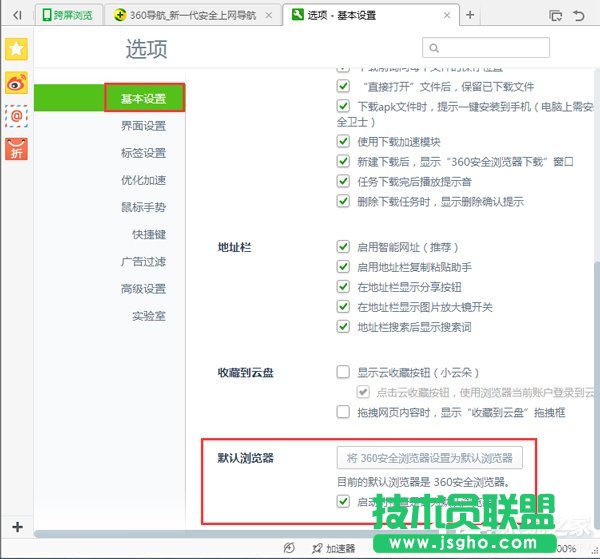
2、对IE浏览器设置:
打开【工具】菜单---【Internet选项】,打开【Internet选项】对话框, 打开【程序】选项卡,勾选【检查Internet Explorer是否为默认的浏览器】复选框, 单击【确定】按钮即可设置IE为默认浏览器,关闭对话框。
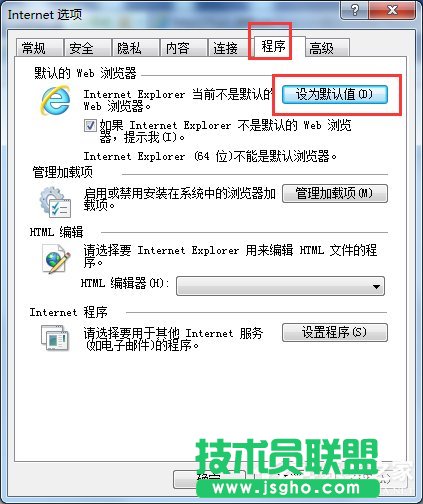
3、对其他浏览器设置:
其他浏览器基本上也是这样设置,大部分都是从【工具】菜单进入,慢慢看各子菜单基本上都能找到设置为默认浏览器的!
从电脑注册表中设置:
1、点击“开始”→打开“运行”→输入regedit,打开注册表编辑器。
2、找到HKEY_CLASSES_ROOThttpshellopencommand,在右边的窗口中双击“默认”,将要用浏览器的可执行文件的完全路径输入到这里,例如设置IE为默认浏览器:输入为“C:Program FilesInternet Exploreriexplore.exe”。
3、然后找到 HKEY_CLASSES_ROOThttpshellopenddeexecApplication,在右边的窗口中双击“默认”,设置浏览器名,如果是360se则输入360se,如果是猎豹则输入猎豹。
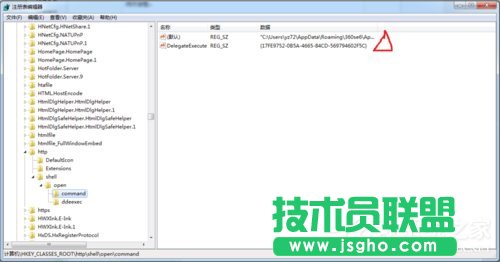
二、从电脑控制面板设置:
首先进入电脑桌面从左下角,打开“控制面板”,打开“添加或删除程序”,再打开“设定程序访问默认值”,最后选择自定义,如下图一,在图中,在自定义里面可找到选择一个默认浏览器,如果需要将IE浏览趋设置为默认浏览器,则选择“Intelnet Explorer ”即可。如果要设置其他的就选择其他的,如果电脑中安装有多个浏览器,我们就可以选择其他的来设置,如下图二。
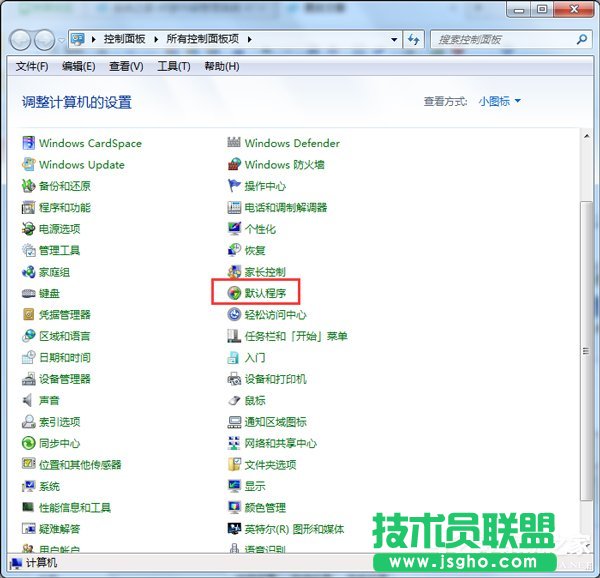
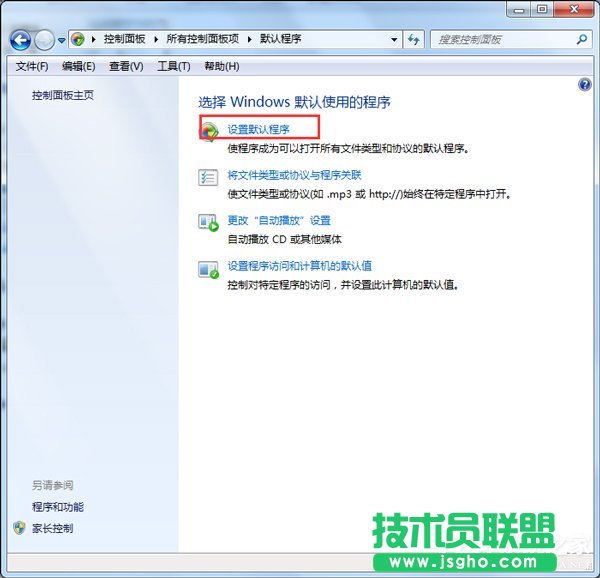
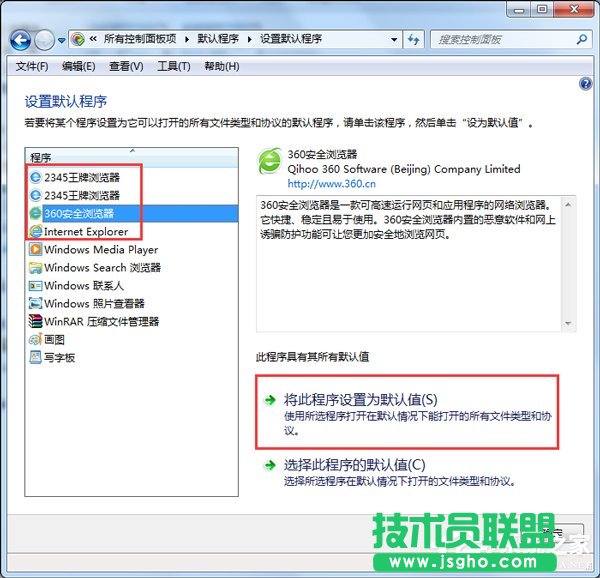
……